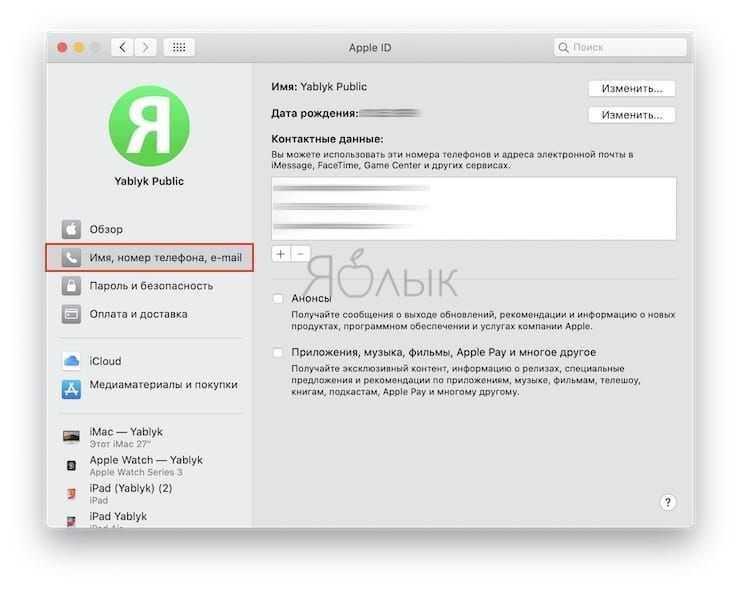Содержание
Управление учетными записями Apple — .NET MAUI
Twitter
LinkedIn
Facebook
Адрес электронной почты
-
Статья -
- Чтение занимает 3 мин
-
При разработке приложения . NET Multi-Platform App UI (.NET MAUI) для iOS необходимо протестировать его, развернув его на устройстве, прежде чем отправлять его в App Store для распространения. Обе эти задачи требуют наличия идентификатора Apple ID и регистрации идентификатора Apple ID в программе для разработчиков Apple.
NET Multi-Platform App UI (.NET MAUI) для iOS необходимо протестировать его, развернув его на устройстве, прежде чем отправлять его в App Store для распространения. Обе эти задачи требуют наличия идентификатора Apple ID и регистрации идентификатора Apple ID в программе для разработчиков Apple.
Интерфейс управления учетной записью Apple в Visual Studio и Visual Studio для Mac позволяет добавлять идентификатор Apple ID и позволяет просматривать сведения о командах разработчиков, связанных с идентификатором Apple ID, просматривать сертификаты подписи и профили подготовки, создавать новые сертификаты подписи и скачивать существующие профили подготовки.
Добавление учетной записи разработчика Apple
Прежде чем начать, убедитесь, что вы приняли все пользовательские лицензионные соглашения на портале разработчика Apple и App Store Connect.
Если у вас есть отдельная учетная запись Apple Developer, а не корпоративная учетная запись, вам также потребуется создать ключ API App Store Connect.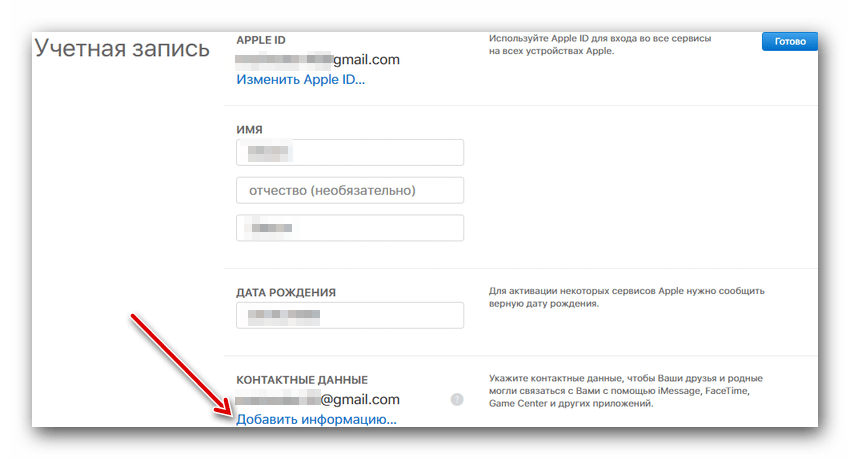 Сведения о создании ключа API App Store Connect см. в статье Создание ключей API для API App Store Connect в developer.apple.com.
Сведения о создании ключа API App Store Connect см. в статье Создание ключей API для API App Store Connect в developer.apple.com.
- Visual Studio
- Visual Studio для Mac
В Visual Studio перейдите в раздел Сервис > Параметры > Xamarin > Учетные записи Apple, нажмите кнопку Добавить и выберите Отдельная учетная запись… или Корпоративная учетная запись…:
Чтобы добавить корпоративную учетную запись, в диалоговом окне Корпоративная учетная запись… введите идентификатор Apple ID и пароль и нажмите кнопку Войти :
Если данные учетной записи действительны, учетная запись разработчика Apple будет добавлена в Visual Studio.
Чтобы добавить отдельную учетную запись, в диалоговом окне Индивидуальная учетная запись… введите данные ключа API App Store Connect и нажмите кнопку Добавить:
Данные об имени, идентификаторе издателя и идентификаторе ключа можно найти в App Store Подключиться, выбрав Пользователи и доступ, а затем вкладку Ключи.
 Закрытый ключ также можно скачать из этого расположения:
Закрытый ключ также можно скачать из этого расположения:Если данные учетной записи действительны, учетная запись разработчика Apple будет добавлена в Visual Studio.
После успешного добавления учетной записи вы увидите свой идентификатор Apple ID и все команды, частью которого является ваш Идентификатор Apple ID:
При выборе учетной записи разработчика Apple и имени команды кнопка Просмотреть сведения… будет включена. Если щелкнуть его, откроется диалоговое окно сведений о команде, в котором отображается список профилей подписывания и подготовки, установленных на компьютере. В этом диалоговом окне удостоверения подписывания упорядочиваются по типу, а столбец Состояние содержит рекомендации, если сертификат имеет следующий вид:
- Допустимо. Удостоверение подписывания (сертификат и закрытый ключ) установлено на компьютере и не истекло.
- Не в цепочке ключей.
 Apple имеет допустимое удостоверение подписи. Чтобы установить его на компьютере, его необходимо экспортировать с другого компьютера. Вы не можете скачать удостоверение подписывания с портала разработчика Apple, так как оно не содержит закрытый ключ.
Apple имеет допустимое удостоверение подписи. Чтобы установить его на компьютере, его необходимо экспортировать с другого компьютера. Вы не можете скачать удостоверение подписывания с портала разработчика Apple, так как оно не содержит закрытый ключ. - Закрытый ключ отсутствует. Сертификат без закрытого ключа устанавливается в цепочке ключей.
- Истек срок действия. Срок действия сертификата истек. Его следует удалить из цепочки ключей.
Чтобы создать новое удостоверение подписывания, в диалоговом окне сведения о команде щелкните Создать сертификат , чтобы открыть раскрывающееся меню и выбрать тип сертификата , который нужно создать. Если у вас есть соответствующие разрешения, через несколько секунд появится новое удостоверение подписывания.
Если параметр в раскрывающемся списке выделен серым цветом и не выбран, это означает, что у вас нет правильных разрешений команды на создание сертификата этого типа.
Скачивание профилей подготовки
В диалоговом окне сведений о команде также отображается список всех профилей подготовки, связанных с вашей учетной записью разработчика Apple.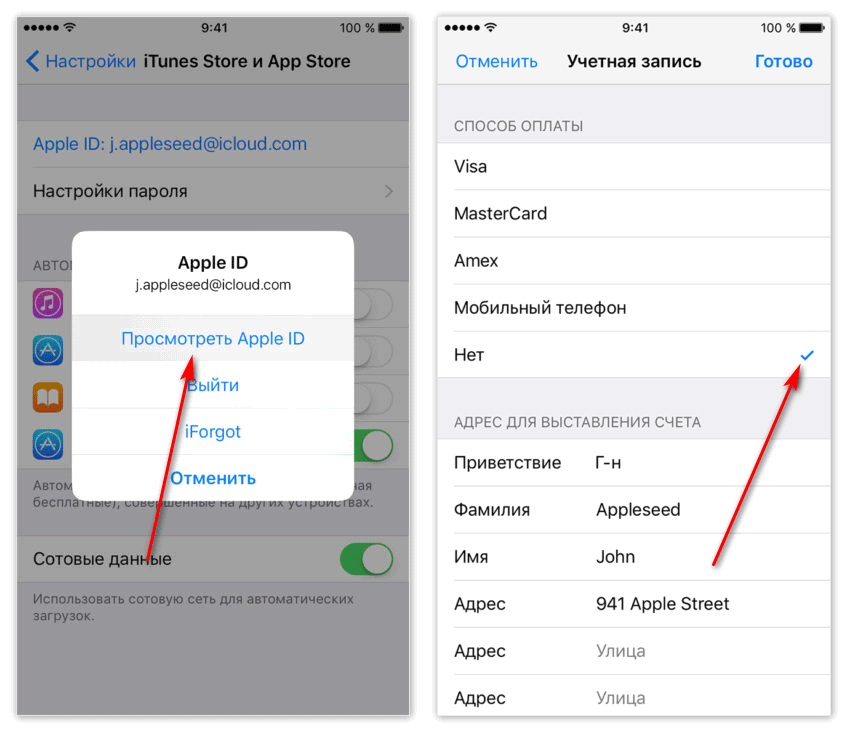 Вы можете скачать все профили подготовки на локальный компьютер, нажав кнопку Скачать все профили .
Вы можете скачать все профили подготовки на локальный компьютер, нажав кнопку Скачать все профили .
Обращаемся за помощью в службу поддержки iTunes (при создании Apple ID)
Самой популярной публикацией на этом сайте является статья “Как создать Apple ID без кредитной карты”, которая приносит около тысячи посетителей в день. Пользователи не только читают, но и активно комментируют и просят помочь с созданием учетной записи.
Не буду отрицать, многим я помогаю и даже регистрирую для них учетки. К сожалению, Apple не смогла сделать этот процесс менее болезненным, и многие пользователи сталкиваются с различного рода проблемами.
Из комментариев пользователей становится понятно что одной из наиболее распространенных проблем является сообщение «Для получения помощи обратитесь в службу поддержки iTunes”, которое выскакивает в самом конце регистрации. Что же делать в такой ситуации? Давайте разберемся…
- Российская Техподдержка Apple — личный опыт общения
- Если у вас отсутствует пункт НЕТ в способах оплаты — читайте эту статью
- Если не приходит электронное письмо для подтверждения Apple ID — читайте эту статью
- Если вы хотите изменить пароль Apple ID — читайте эту статью
- Если вы хотите заменить Apple ID на Б/У iPhone или iPad — читайте эту статью
Для получения помощи…
Если «по чесноку», у меня тоже выскакивало такое сообщение… Правда я тогда три учетки Apple ID в течении получаса зарегистрировал.
При регистрации четвертой, получил месседж известного всем вам содержания «Для получения помощи обратитесь в службу поддержки iTunes: www.apple.com/support/itunes/ww/«. Я уверен, что компания Apple каким-то образом отсеивает «ненадежные» (назовем их так) IP адреса и блокирует попытки регистрации Apple ID.
Как побороть данную напасть? Вам необходимо попробовать повторить регистрацию с другого IP адреса. В моем случае я вернулся с работы домой и успешно зарегистрировал еще пару учетных записей Apple ID. Компьютер при этом был один и тот же — мой MacBook Air.
Не получается? Читайте дальше…
Обращаемся в службу поддержки iTunes
Ну что же, если нас просят обратиться в службу поддержки iTunes, давайте это и сделаем. А сделать это очень просто, ведь звонить вам никуда не понадобится — вам самим позвонят.
Все что от вас требуется, так это оставить заявку на сайте Apple. Для этого тут создан целый раздел, где можно предварительно указать причину вашего обращения и ваши контактные данные.
Следуйте пошаговой инструкции ниже и у вас все получится.
ШАГ 1 — Переходим на страницу службы поддержки по этой ссылке.
ШАГ 2 — Нажимаем по центру экрана на ссылку Обращение в службу поддержки iTunes Store.
ШАГ 3 — Нажимаем на квадрат “Управление учетной записью”. Из появившегося меню выбираем “Создание идентификатора Apple ID«.
ШАГ 4 — Выберите удобный для вас способ контакта с командой поддержки Apple. На ваш выбор несколько вариантов: Запланировать Звонок (в этом случае вам перезвонят) или Позвонить в службу поддержки Apple позже (перезвонить должны будете вы сами). Я выбираю первый пункт…
ШАГ 5 — В этом шаге необходимо выбрать день и время когда вам удобно принять телефонный звонок. На выходных служба поддержки не работает.
ШАГ 6 — Осталось ввести вашу контактную информацию и подтвердить по кнопке Продолжить.
После того как вы разместили заявку, на экране отобразится сводная информация и код обращения. Распечатайте данную страницу, т.к. специалист службы поддержки может спросить этот код в качестве подтверждения.
Распечатайте данную страницу, т.к. специалист службы поддержки может спросить этот код в качестве подтверждения.
На указанный e-mail также прийдет письмо с этой информацией.
Теперь осталось дождаться звонка представителя службы поддержки и мило пообщаться с ним о своей проблеме. В разговоре не забудьте уточнить что вам никак не удается зарегистрировать Apple ID.
Пишите в комментариях что удалось выяснить у яблочных гениев и были ли они приятны в общении, хорошо осведомлены и вообще полезны?
Подписывайтесь на наш Telegram, VK.
Manage-Appleid- Google Suce
AllebildernewshoppingMapsVideosBücher
Sucoptionen
Ergebnisse für Manage- Apple Id
DIHENERENEMEREMERENEMEREINE-jeDENEMEREINEREINE-jeDENEMENEREINE-jeDEINE-jeDEINEREINE-jeDEINEREINE-jeDEINEREINEREINEREINEREINEREINEREINEREINEREINEREINEREINEREINEREINEREINE. Аккаунт zu verwalten:
Aktualisiere vertrauenswürdige Telefonnummern und Geräte, auf denen du gegenwärtig mit deiner Apple-ID angelmeldet Bist.

Ändere dein Passwort, um dazu beizutragen, dass dein Account sicher bleibt.
Eine Apple-ID verwalten und verwenden
support.apple.com › de-de
Hervorgehobene Snippets
Управление и использование Apple ID — Служба поддержки Apple
15.12.2021 · Управляйте своим Apple ID · Обновляйте доверенные номера телефонов и устройства, на которые вы в настоящее время вошли, используя свой Apple ID. · Измените пароль на …
Об управляемых Apple ID для бизнеса
support.apple.com › en-us
31.03.2022 · Ваша компания может создавать управляемые Apple ID для сотрудников, которые будут использовать их в деловых целях. Управляемые идентификаторы Apple ID являются уникальными для вашей компании и отдельными …
Apple-ID — официальный представитель службы поддержки Apple
support.apple.com › de-de › apple-id
Deine Apple-ID ist der Account, mit dem du auf alle Apple-Dienste zugreifst und mit dem alle deine Geräte nahtlos miteinander verbunden sind.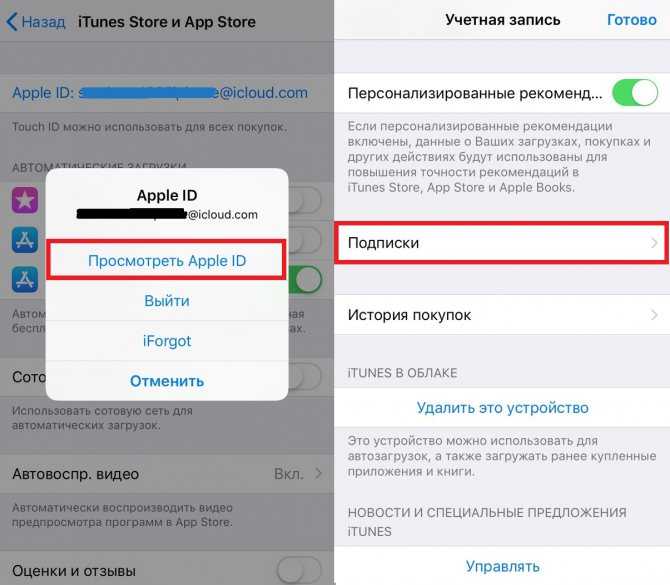
Ähnliche Fragen
Wo kann ich meine Apple ID verwalten?
Wie kann ich die Apple ID vom Vorbesitzer löschen ohne Passwort?
Был ли подтвержден Apple IDS?
Kann man zwischen 2 Apple IDS wechseln?
Ihre Apple-ID verwalten — Служба поддержки Apple (DE)
support.apple.com › de-de
29.03.2016 Informationen zu verwalten, Ihren Benutzernamen zu ändern und vieles …
Проверка Apple‑ID в Apple Business Manager verwenden
support.apple.com › de-de › guide › apple-business-manager › web
Mit Apple Business Manager ist es für Organisationen einfach, diese Accounts bedarfsgerecht zu erstellen und zu verwalten. Eine persönliche Apple-ID wird …
Управление настройками Apple ID на iPhone
support.apple.com › guide › iphone › ios
Изменить настройки Apple ID · Обновить контактную информацию · Изменить пароль · Добавить или удалить контактную информацию для восстановления учетной записи · Просмотр и управление вашей .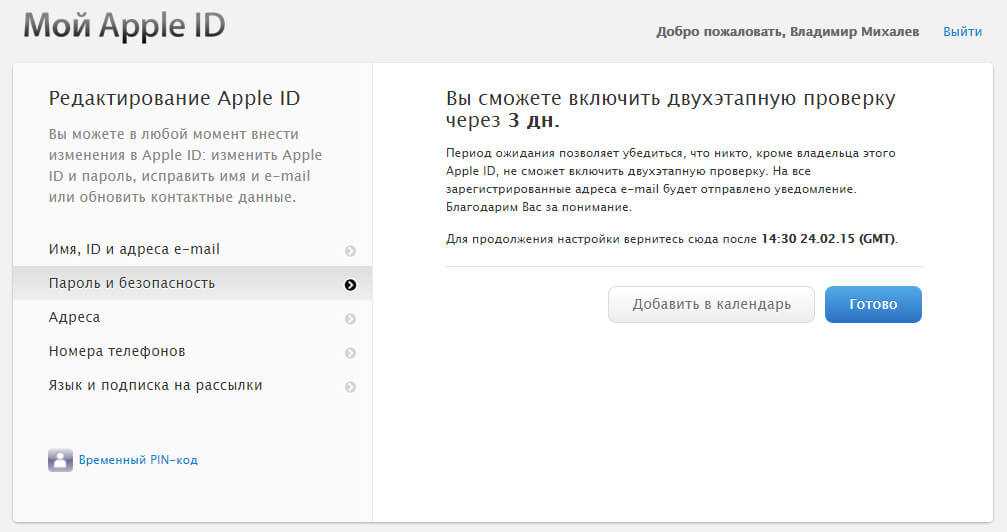 ..
..
С идентификатором Apple-ID и добавлением
support.apple.com › de-de
23.11.2022 · На iPhone, iPad или iPod touch и добавлено · Открытое приложение Einstellungen. · Tippe auf «Beim [Gerät] anmelden». · Гибкий идентификатор Apple-ID и определение …
Управление приложениями, которые вы используете с помощью Войти с помощью Apple
support.apple.com › en-us
24.10.2022 · На вашем Mac · Выберите меню Apple > Системные настройки (или Системные настройки). · Щелкните свое имя (или Apple ID), затем выберите «Пароль и безопасность».
В Apple-ID-Geräteliste suchen, auf welchen Geräten du …
support.apple.com › de-de
06.12.2022 · iPhone, iPad, iPod touch или Apple Watch, um zu ermitteln, wo du angelmeldet bist. Tippe auf «Einstellungen» > «[dein Name]», und …
Ähnlichesuchanfragen
Apple ID Login
Create Apple ID
Apple-ID Login iCloud
Apple-ID Login email
Apple-ID эрстеллен
Apple-ID-Password Vergessen
appleid. apple.com öffnen
apple.com öffnen
Apple-ID ändern
Управление учетной записью Apple — .NET MAUI
Редактировать
Твиттер
Фейсбук
Эл. адрес
- Статья
- 3 минуты на чтение
При разработке iOS-приложения .NET Multi-platform App UI (.NET MAUI) важно протестировать его, развернув на устройстве, прежде чем загружать в App Store для распространения. Обе эти задачи требуют, чтобы у вас был Apple ID, и ваш Apple ID был зарегистрирован в программе Apple Developer Program.
Интерфейс управления учетной записью Apple в Visual Studio и Visual Studio для Mac позволяет добавить свой Apple ID и предоставляет возможность просматривать информацию о группах разработчиков, связанных с Apple ID, просматривать сертификаты подписи и профили подготовки, создавать новые сертификаты подписи и загрузите существующие профили обеспечения.
Добавление учетной записи разработчика Apple
Прежде чем начать, убедитесь, что вы приняли все пользовательские лицензионные соглашения на портале Apple Developer и в App Store Connect.
Если у вас есть индивидуальная учетная запись Apple Developer, а не корпоративная учетная запись, вам также потребуется создать ключ API App Store Connect. Информацию о создании ключа API App Store Connect см. в разделе Создание ключей API для App Store Connect API на сайте developer.apple.com.
- Визуальная студия
- Visual Studio для Mac
В Visual Studio перейдите к Инструменты > Параметры > Xamarin > Учетные записи Apple , нажмите Добавить кнопку и выбрать Индивидуальная учетная запись… или Корпоративная учетная запись… :
Чтобы добавить корпоративную учетную запись, в диалоговом окне Enterprise Account.
 .. введите свой Apple ID и пароль и нажмите кнопку Login :
.. введите свой Apple ID и пароль и нажмите кнопку Login :Если данные вашей учетной записи верны, ваша учетная запись разработчика Apple будет добавлена в Visual Studio.
Чтобы добавить индивидуальную учетную запись, в Индивидуальная учетная запись… введите данные ключа App Store Connect API и нажмите кнопку Добавить :
Данные Name , Issuer ID и Key ID можно найти в App Store Connect, выбрав Users and Access , а затем вкладку Keys . Закрытый ключ также можно загрузить по этому адресу:
.
Если данные вашей учетной записи верны, ваша учетная запись разработчика Apple будет добавлена в Visual Studio.
После успешного добавления вашей учетной записи вы увидите свой Apple ID и все команды, в которые входит ваш Apple ID:
При выборе учетной записи разработчика Apple и названия группы становится доступной кнопка View Details.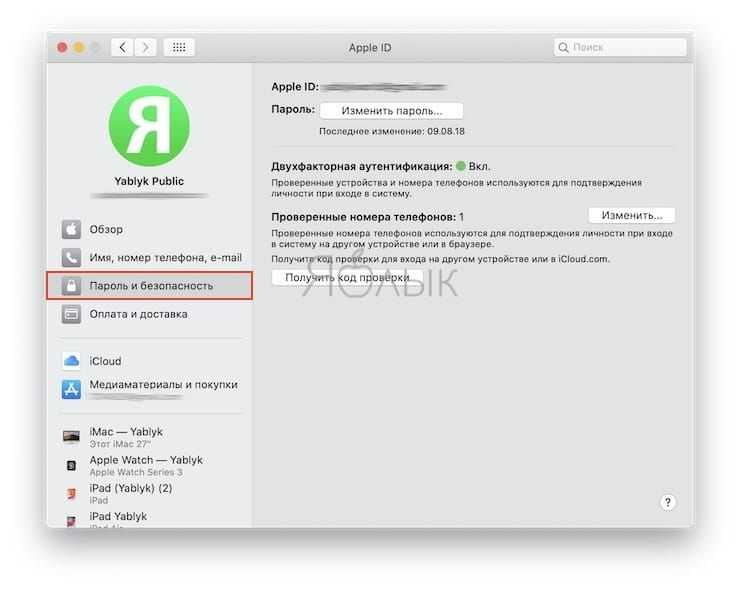 .. . При нажатии на нее открывается диалоговое окно сведений о команде, в котором отображается список идентификаторов подписи и профилей подготовки, установленных на вашем компьютере. В этом диалоговом окне удостоверения подписи организованы по типу, с Столбец состояния , указывающий, является ли сертификат:
.. . При нажатии на нее открывается диалоговое окно сведений о команде, в котором отображается список идентификаторов подписи и профилей подготовки, установленных на вашем компьютере. В этом диалоговом окне удостоверения подписи организованы по типу, с Столбец состояния , указывающий, является ли сертификат:
- Действительный . Удостоверение подписи (как сертификат, так и закрытый ключ) установлено на вашем компьютере, и срок его действия не истек.
- Не в связке ключей . Apple имеет действительное удостоверение подписи. Чтобы установить это на свой компьютер, его необходимо экспортировать с другого компьютера. Вы не можете загрузить удостоверение подписи с портала Apple Developer, так как оно не содержит закрытый ключ.
- Закрытый ключ отсутствует . В цепочке для ключей установлен сертификат без закрытого ключа.
- Просрочено . Срок действия сертификата истек.

 Закрытый ключ также можно скачать из этого расположения:
Закрытый ключ также можно скачать из этого расположения: Apple имеет допустимое удостоверение подписи. Чтобы установить его на компьютере, его необходимо экспортировать с другого компьютера. Вы не можете скачать удостоверение подписывания с портала разработчика Apple, так как оно не содержит закрытый ключ.
Apple имеет допустимое удостоверение подписи. Чтобы установить его на компьютере, его необходимо экспортировать с другого компьютера. Вы не можете скачать удостоверение подписывания с портала разработчика Apple, так как оно не содержит закрытый ключ.
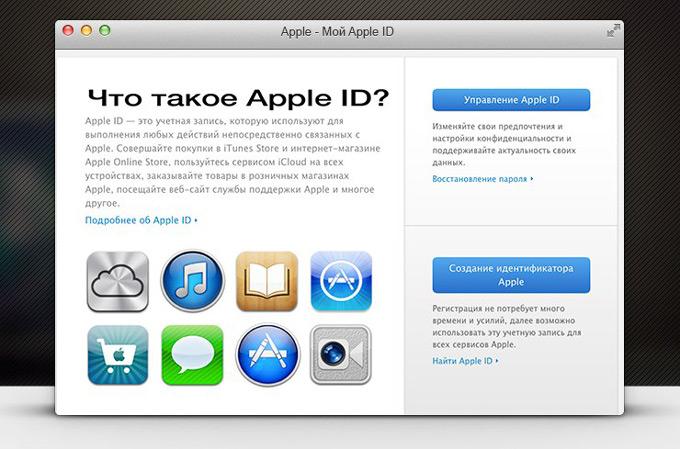 .. введите свой Apple ID и пароль и нажмите кнопку Login :
.. введите свой Apple ID и пароль и нажмите кнопку Login :